Google Chrome adalah perangkat lunak Internet Explorer yang paling banyak digunakan di dunia, dengan pembaruan terbaru pada tahun 2021 bahwa Chrome saat ini menjadi peramban utama lebih dari 2,65 miliar pengguna internet. Namun, seperti yang Anda ketahui, setelah menginstal Fedora, hanya Mozilla Firefox yang dikemas dengan distribusinya, tetapi untungnya, menginstal Google Chrome adalah tugas yang mudah.
Dalam tutorial berikut, Anda akan mempelajari cara memasang Google Chrome dengan tiga cara berbeda dalam versi stabil, beta, atau tidak stabil di desktop Fedora Linux 34/35 Workstation.
Prasyarat
- OS yang Disarankan: Fedora Linux 35.
- Akun pengguna: Akun pengguna dengan sudo atau akses root.
- Akses Internet
Tutorial akan menggunakan terminal, yang dapat ditemukan di menu aplikasi acara Anda.
Contoh:
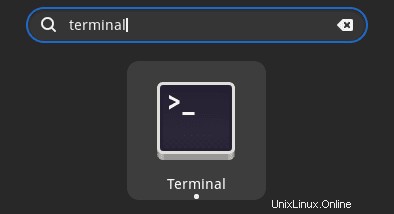
Perbarui Sistem Operasi
Perbarui Fedora . Anda sistem operasi untuk memastikan semua paket yang ada mutakhir:
sudo dnf upgrade --refresh -yTutorial akan menggunakan perintah sudo dan dengan asumsi Anda memiliki status sudo .
Untuk memverifikasi status sudo di akun Anda:
sudo whoamiContoh keluaran yang menunjukkan status sudo:
[joshua@fedora ~]$ sudo whoami
rootUntuk menyiapkan akun sudo yang ada atau baru, kunjungi tutorial kami di Menambahkan Pengguna ke Sudoers di Fedora .
Gunakan perintah berikut dengan kata sandi root untuk masuk menggunakan akun root.
suInstal Ketergantungan Diperlukan
Sebelum menginstal, jalankan perintah berikut untuk memastikan paket-paket berikut telah diinstal.
sudo dnf install dnf-plugins-core -yImpor Kunci &Repositori GPG
Agar berhasil menginstal Google Chrome dan memiliki versi terbaru baik stabil, beta, atau tidak stabil, Anda harus menginstal repositori Google Chrome. Ini termasuk mengimpor kunci GPG untuk memverifikasi keaslian penginstalan dan repositori itu sendiri.
Impor Kunci GPG
Anda harus mengunduh kunci GPG untuk pemasangan Google Chrome pada langkah pertama.
Untuk melakukannya, jalankan rpm import command berikut ini :
sudo rpm --import https://dl.google.com/linux/linux_signing_key.pubUnduh Google Chrome Stable dan atau Beta, Repositori Tidak Stabil
Untuk sistem berbasis Fedora Linux, semua repositori berikut dapat diimpor karena paket diinstal secara terpisah. Disarankan hanya menggunakan Chrome stable untuk penggunaan sehari-hari Anda.
Unduh Repositori Stabil Google Chrome (Disarankan):
wget https://dl.google.com/linux/direct/google-chrome-stable_current_x86_64.rpmOpsional. Unduh Beta atau RPM Tidak Stabil
Unduh Repositori Beta Google Chrome:
wget https://dl.google.com/linux/direct/google-chrome-beta_current_x86_64.rpmUnduh Repositori Tidak Stabil Google Chrome (Pengembangan):
wget https://dl.google.com/linux/direct/google-chrome-unstable_current_x86_64.rpmInstal Browser Chrome
Sekarang Anda dapat menginstal paket RPM menggunakan manajer paket DNF.
sudo dnf install google-chrome-stable_current_x86_64.rpmContoh keluaran:
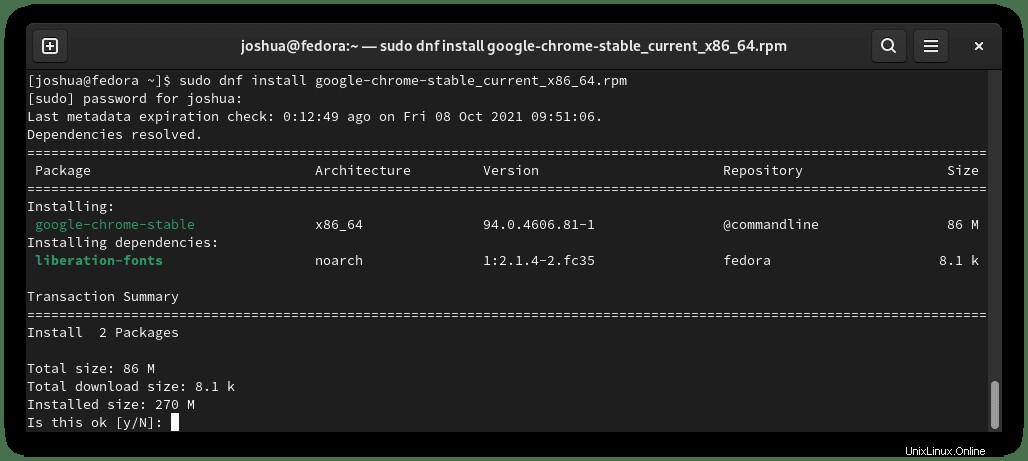
Tipe Y, lalu tekan ENTER KEY untuk melanjutkan penginstalan.
Selanjutnya, verifikasi build dan versi Chrome yang terpasang. Ini juga menunjukkan bahwa Chrome berhasil dipasang.
google-chrome --versionContoh keluaran:
Google Chrome 94.0.4606.81 Instal Google Chrome Beta / Tidak Stabil
Atau, Anda dapat menginstal Google Chrome Beta atau Unstable jika Anda telah mengunduh repositori menggunakan perintah wget. Kedua versi ini tidak direkomendasikan untuk penggunaan sehari-hari.
Namun, Anda dapat menginstal versi alternatif bagi mereka yang ingin hidup di tepi.
Instal Google Chrome Beta:
sudo dnf install google-chrome-beta_current_x86_64.rpmInstal Google Chrome Tidak Stabil (Dev):
sudo dnf install google-chrome-unstable_current_x86_64.rpmPerhatikan bahwa ini tidak menggantikan versi stabil Anda, dan mereka diinstal secara terpisah.
Selanjutnya, verifikasi instalasi beta atau tidak stabil, gunakan perintah berikut.
Verifikasi Google Chrome Beta:
google-chrome-beta --versionContoh keluaran:
Google Chrome 95.0.4638.40 betaVerifikasi Google Chrome Tidak Stabil:
google-chrome-unstable --versionContoh keluaran:
Google Chrome 96.0.4655.0 devUntuk mengonfirmasi bahwa instalasi Chrome berhasil menambahkan repositori ke daftar repositori Anda di Fedora. Silakan jalankan perintah dnf repolist berikut untuk memastikan mereka ditambahkan dan aktif.
sudo dnf repolistContoh keluaran:
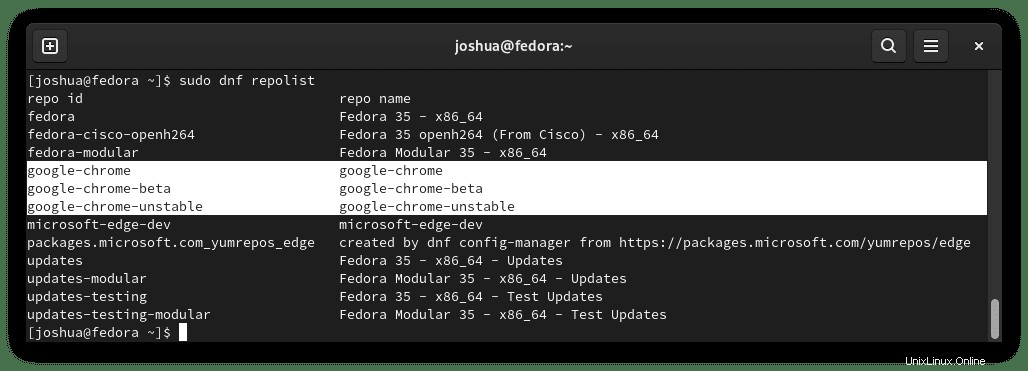
Seperti di atas, ketiga repositori hadir, artinya Anda akan menerima pembaruan di masa mendatang pada salah satu pilihan yang Anda putuskan untuk diinstal.
Luncurkan Google Chrome
Sekarang setelah Anda menginstal Chrome, Anda dapat meluncurkan aplikasi. Anda dapat mengetikkan perintah berikut di terminal untuk meluncurkan Chrome:
google-chromeUntuk menjalankan Chrome di latar belakang dan terus menggunakan terminal:
google-chrome &Namun, ini tidak praktis, dan Anda akan menggunakan jalur berikut di desktop Anda untuk membuka jalur:Aktivitas> Tampilkan Aplikasi> Google Chrome .
Atau, jika Anda tidak dapat menemukannya, gunakan fungsi pencarian di menu Tampilkan Aplikasi jika Anda memiliki banyak aplikasi yang terinstal.
Contoh:
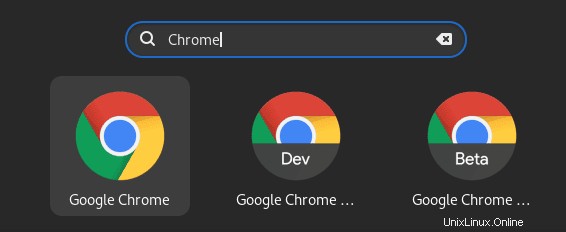
Pertama kali Anda membuka Google Chrome, Anda akan disambut oleh pop up berikut:
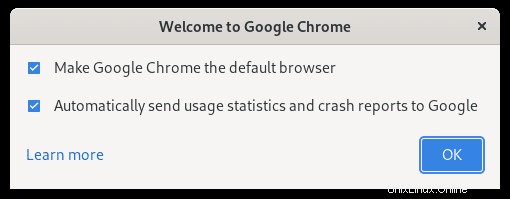
Hapus centang atau biarkan apa adanya dan klik OK tombol untuk melanjutkan.
Anda akan diminta untuk masuk, lewati ini, atau masuk secara opsional. Kemudian Anda akan melihat Browser Internet Google Chrome akhirnya seperti di bawah ini:
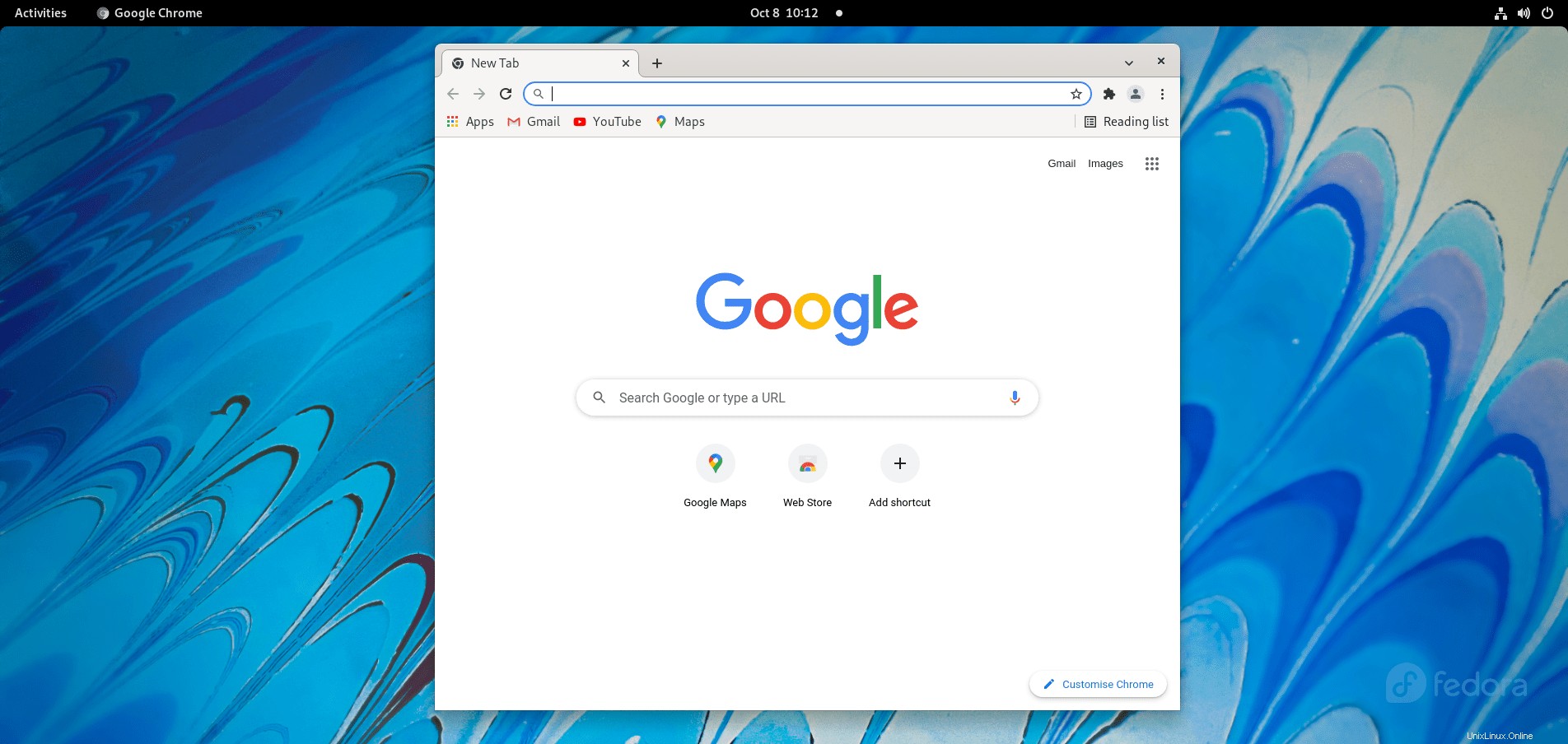
Selamat, Anda telah menginstal Google Chrome di sistem operasi desktop Anda.
Perbarui Google Chrome
Untuk memperbarui Google Chrome , jalankan pembaruan DNF perintah di terminal Anda:
sudo dnf updateJika tersedia, gunakan opsi peningkatan:
sudo dnf upgradePerhatikan bahwa ini akan memperbarui semua paket (disarankan), misalnya, untuk meningkatkan versi paket Chrome.
sudo dnf upgrade google-chrome-stableHapus (Copot) Google Chrome
Untuk menghapus Google Chrome, gunakan perintah berikut:
sudo dnf autoremove google-chrome-stableContoh keluaran:
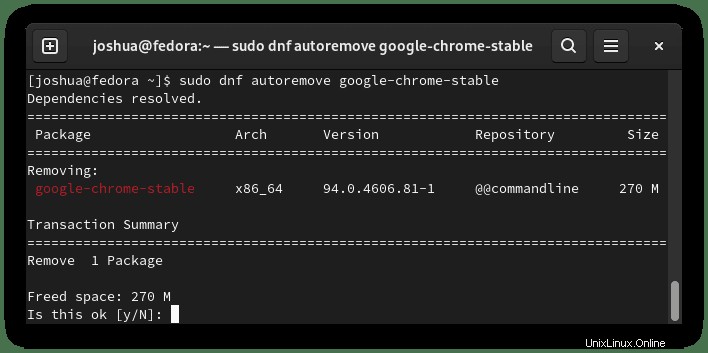
Tipe Y, lalu tekan BUTTON ENTER untuk melanjutkan dengan mencopot pemasangan.
Jika Anda menginstal versi beta atau tidak stabil.
Hapus Google Chrome Beta:
sudo dnf autoremove google-chrome-betaHapus Google Chrome Tidak Stabil (Bangun Pengembang):
sudo dnf autoremove google-chrome-unstable